Для включения Face ID требуется ваш пароль — поддерживается iOS 17
«Почти каждый день или даже случайно, когда я пытаюсь разблокировать свой iPhone XR, я вижу приглашение ввести пароль, чтобы использовать Face ID. Это происходит без всякой причины, просто случайно».
«Я не знаю, единственный ли я сталкиваюсь с этим, но недавно у меня возникла эта неприятная проблема с моим iPhone X. Если я попытаюсь использовать Face ID, он скажет, что сначала я должен использовать свой пароль».
Обе эти жалобы являются общими и все указывают на одну и ту же проблему: для включения Face ID требуется ваш пароль. Прочтите этот блог до конца, чтобы узнать больше об этой проблеме и о том, как ее решить.
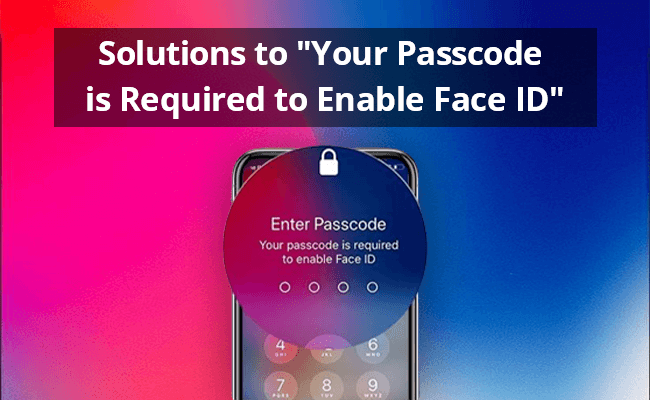
Часть 1. Зачем вам нужен пароль для включения Face ID?
Face ID проще использовать, потому что все, что для этого нужно, — это просто посмотреть на свой iPhone, и это намного предпочтительнее, чем вводить пароль. Вот почему большинство пользователей предпочитают разблокировать свои iPhone с помощью Face ID. Однако в некоторых случаях вам может потребоваться ввести пароль, чтобы включить Face ID и удалить Face ID, особенно если устройству не удается распознать ваше лицо. Это не единственный случай, когда для включения Face ID требуется ваш пароль; В других случаях вам может потребоваться использовать пароль вместо Face ID, например:
- При первой загрузке iPhone вам, возможно, придется использовать пароль.
- При удаленной блокировке устройства с помощью сервиса «Локатор».
- Вы не разблокировали iPhone более 2 дней.
- Вас могут попросить ввести пароль, если вы попытаетесь выключить iPhone/iPad или перевести его в режим экстренной помощи SOS.
- После пяти попыток узнать лицо безуспешно.
- Также, если ни один из вышеперечисленных сценариев не произошел, и вы не разблокировали iPhone с помощью пароля более 6 с половиной дней, а Face ID также не использовался для разблокировки iPhone в течение последних четырех часов.
- Если на вашем лице произошли серьезные изменения, например, вы побрили полную бороду, возможно, потребуется ввести пароль, прежде чем обновлять его в конфигурации.
Часть 2. Как исправить, если для включения Face ID требуется ваш пароль?
Теперь, когда у нас есть краткий обзор наиболее важных аспектов Face ID, есть один неприятный момент, который могли заметить многие пользователи iPhone. Иногда при попытке разблокировать iPhone с помощью Face ID вам сообщают, что для включения Face ID требуется ваш пароль. Большинство пользователей, столкнувшихся с этой проблемой, сообщают, что она началась после обновления своих устройств. Вот как решить эту проблему:
Чтобы решить эту проблему, выполните следующие действия:
Решение 1. Устраните препятствия перед камерой TrueDepth. Убедитесь, что защитная пленка не закрывает его, даже частично. В портретном режиме убедитесь, что ваши руки не загораживают камеру TrueDepth.
Решение 2. Убедитесь, что на вашем устройстве установлена последняя версия iOS. Если нет, то обновите его. Устаревшие операционные системы могут привести к неожиданным ошибкам.
Решение 3. Проверьте конфигурацию и настройки Face ID. Откройте приложение «Настройки» и нажмите «Face ID и пароль», чтобы попасть сюда. Убедитесь, что эта функция включена.
Решение 4. Зарегистрируйте альтернативный внешний вид. На странице настроек «Face ID и пароль» нажмите «Настроить альтернативный внешний вид», чтобы начать.
Решение 5. Если вы находитесь в одной из описанных выше ситуаций, возможно, вам просто нужно ввести пароль, чтобы включить Face ID. Если вы забыли свой пароль, вы можете проверить часть 3, чтобы решить эту проблему.
Часть 3. Что делать, если вы забыли пароль для включения Face ID
Независимо от того, используете ли вы Face ID, пароль по-прежнему остается самой надежной функцией безопасности iPhone. Итак, если вы забудете свой пароль, у вас возникнут проблемы с использованием Face ID, и ваш iPhone будет заблокирован. Когда для включения Face ID требуется пароль, но вы забыли его? Не волнуйтесь, вот и помощник. iMyFone LockWiper — это программное обеспечение, идеально подходящее для этой ситуации, которое может помочь вам восстановить доступ к вашему устройству, когда это произойдет.
![]()
8 000 000+ загрузок
Что LockWiper может сделать для вас:
- Восстановите доступ к своему устройству Apple, даже если вы забыли пароль.
- Он также работает для любого другого типа блокировки экрана — Face ID, пароля, Touch ID и т. д.
- Помогает вам легко найти забытый код доступа к ограничениям или экранному времени, не повредив при этом никакие данные.
- Обход профиля MDM без пароля за несколько простых шагов.
- Он совместим со всеми iPhone, iPad, iPod touch и всеми версиями iOS, включая iOS 17.
- Удалите Apple ID, и он будет поддерживать iOS 17.
Как разблокировать iPhone без пароля или Face ID:
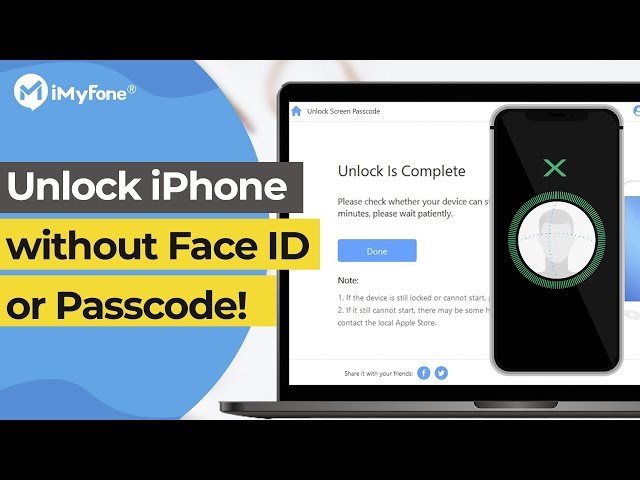
Шаг 1. Запустите LockWiper, нажмите «Код разблокировки экрана», а затем нажмите «Пуск».

Шаг 2. Подключите iPhone к компьютеру и нажмите «Далее».

Шаг 3: После этого выберите прошивку и нажмите кнопку «Скачать». После загрузки прошивки нажмите «Начать извлечение», чтобы извлечь содержимое.

Шаг 4: Наконец, нажмите синюю кнопку «Начать разблокировку», чтобы начать процесс, и введите «000000» в соответствии с запросом, чтобы подтвердить разблокировку.

Шаг 5: Готово! Разблокировать iPhone легко, не зная пароля или даже Face ID.

Когда он завершится, ваш iPhone не будет привязан ни к какому паролю. Все будет удалено с вашего устройства.
Часть 4. Советы, которые помогут вам лучше использовать Face ID на вашем устройстве
Apple iPhone имеет множество функций безопасности, которые делают практически невозможным доступ к устройству посторонних лиц. Некоторые из них включают пароль, Touch ID, Face ID и т. д. Face ID позволяет пользователям разблокировать свои iPhone, используя данные своего лица.
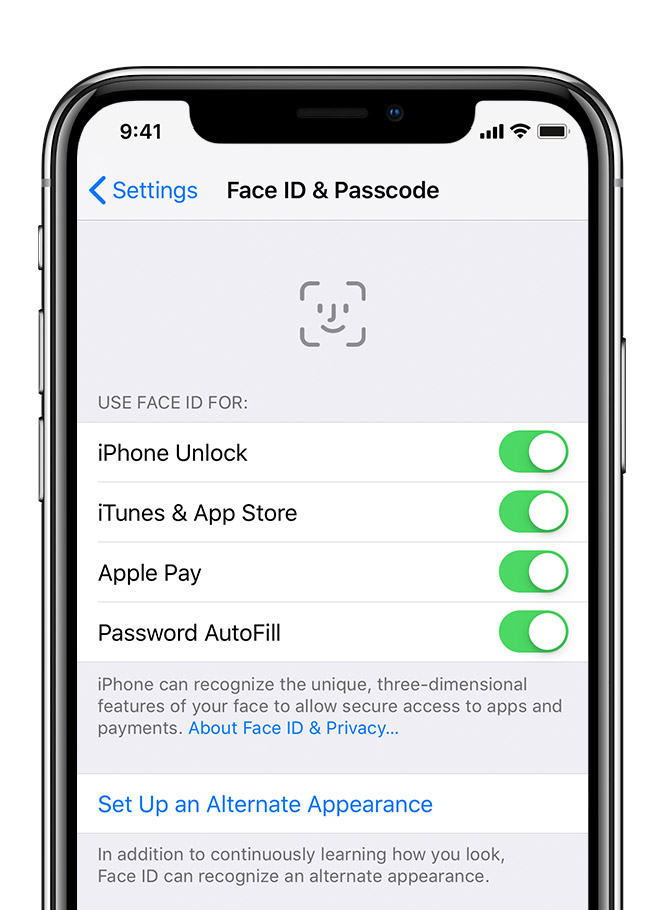
Совет 1. Как работает Face ID на iPhone?
Face ID — это современная функция безопасности, которая работает с помощью системы камер Apple TrueDepth. Он состоит из датчиков и других компонентов, которые излучают тысячи инфракрасных лучей на представленное лицо. Прежде чем использовать Face ID, ваш iPhone должен узнать ваше лицо и преобразовать его в двухмерное изображение. Эти проецируемые лучи датчиков отображают черты лица, такие как морщины и изгибы, в соответствии с сохраненными данными о лице пользователя.
Совет 2. Как сделать Face ID удобным для использования?
Хотя мы много хвалили Face ID, большинство пользователей не максимально используют возможности этой замечательной функции. Следуя советам, представленным ниже, вы сможете сделать Face ID еще более удобным для использования на своем устройстве. Приведенные здесь советы помогут Face ID распознавать ваше лицо при каждом вызове:
- Убедитесь, что ваша камера чистая.
- Снимите солнцезащитные очки и другие средства защиты лица.
- Рассмотрите возможность регистрации второго лица на случай, если ваше не сработает.
- Держитесь на расстоянии десяти-двенадцати дюймов от устройства.
- Отключите обнаружение внимания в настройках Face ID и пароля.
- Оставайтесь на месте, но медленное перемещение телефона помогает.
Совет 3. Что делать, если Face ID отключен?
① Попробуйте выполнить полную перезагрузку на iPhone.
Если Face ID на вашем iPhone X работает неправильно из-за программного сбоя или ошибки в вашей версии iOS, вы можете попытаться принудительно перезагрузить его. В различных отчетах утверждается, что этот метод помог исправить Face ID на iPhone X.
- Нажмите и удерживайте кнопку увеличения громкости и быстро отпустите ее.
- Нажмите и удерживайте кнопку уменьшения громкости и быстро отпустите ее.
- Нажмите и удерживайте боковую кнопку, пока не появится логотип Apple.
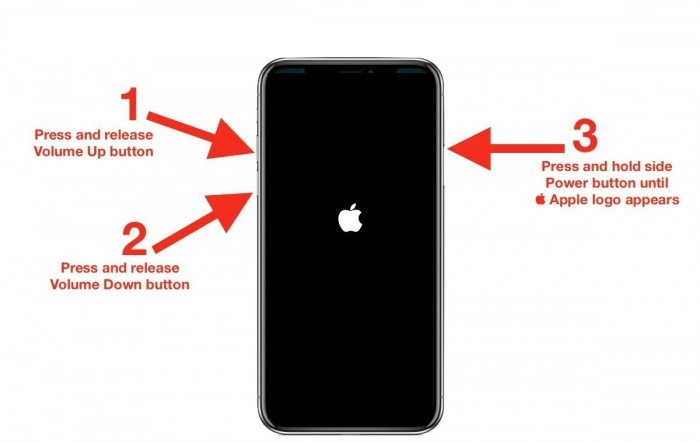
② Попробуйте сбросить все настройки.
Многие пользователи iPhone X, получившие уведомление «Face ID отключен», сообщили, что им удалось решить эту проблему, сбросив все настройки на iPhone X. Вы можете попробовать:
- Откройте приложение «Настройки» вашего iPhone X/XS и запустите его.
- Найдите «Общие» и нажмите на него.
- Затем нажмите «Сбросить».
- Нажмите «Сбросить все настройки» и введите свой пароль, чтобы начать.
Сброс всех настроек вашего iPhone не повлияет на данные на вашем iPhone.
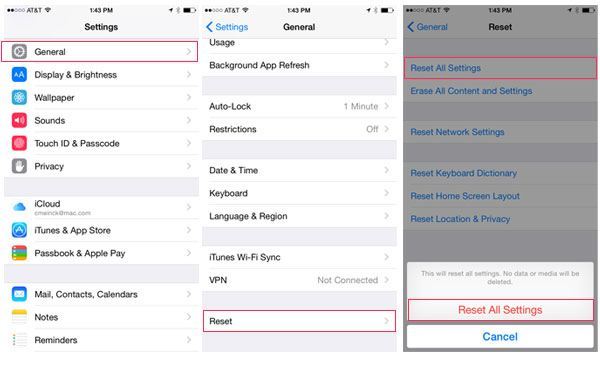
③ Попробуйте iMyFone LockWiper
В этом совете мы отдали должное решениям, позволяющим исправить «Face ID отключен». Однако мы хотели бы порекомендовать iMyFone LockWiper как идеальный инструмент для быстрого решения этой проблемы.
Совет 4. Что делать, если Face ID не работает?
Если вам нужна помощь в сбросе Face ID, когда он не работает на iPhone X/XS, попробуйте следующие методы устранения неполадок:
Заключение
Ошибка «Ваш пароль необходим для включения Face ID» противоречит цели использования Face ID, поскольку в конечном итоге вам придется использовать пароль. Однако это не серьезная проблема, и ее можно решить, следуя очень простым советам. Вы также можете получить способ разблокировать свой iPhone без пароля или даже Face ID здесь.





